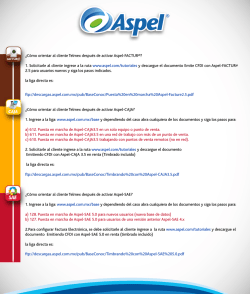Con Aspel-CAJA 3.5 ¿Cómo migrar de Comprobantes Fiscales
Con Aspel-CAJA 3.5 ¿Cómo migrar de Comprobantes Fiscales Digitales CFD a Comprobantes Fiscales Digitales por Internet CFDI? Si eres un usuario de Aspel-CAJA 3.5 y actualmente emites Comprobantes Fiscales Digitales por medios propios conocidos como CFD y deseas migrar a comprobantes fiscales digitales por Internet (CFDI), deberás realizar los siguientes pasos: 1. Contrata Aspel sellado CFDI. 2. Configura Aspel-CAJA. A continuación se explican estos pasos de forma más detallada. Paso 1. Contrata Aspel sellado CFDI. En caso de que ya l o tengas contratado, ve al paso 2. Aspel Sellado CFDI, es el servicio de Aspel que te permite timbrar las facturas o comprobantes fiscales en milisegundos desde los sis temas Aspel. Uno de los grandes beneficios de este servicio es que Aspel timbra con varios PAC’s (proveedores autorizados de certificación), para ofrecerte el mejor tiempo d e respuesta. Para contratarlo: a) Ingresa a www.aspel.com.mx b) Accede a Mi escritorio de servicios,indicando usuario y contraseña. ¿No eres un usuario registrado?, da clic aquí Durante el registro obtendrás un usuario y contrase ña que son importantes en los procesos posteriores, anótalos en un lugar seguro. IMPORTANTE: En el registro indicas el RFC, el cual debe corresponder al de la empresa o contribuyente emisor de CFDI, es importan te que lo digites sin errores. c) Da clic en la ficha Aspel sellado CFDI y después en el botón contratar. d) Elige la cantidad de timbres a comprar de acuerdo a tus necesidades: 50, 100, 200 timbres o más. e) Acepta los términos del contrato. f) Verifica tu pedido y presiona confirmar. g) Haz clic en la opción pago de servicios y luego pagar. h) Elige la forma de pago. ¡Listo! haz contratado el servicio. Tramita y obtén el Certificado de Sello Digital de la empresa (con el Servicio de Administración Tributaria SAT) en caso de no contar con él. ¿Cómo se obtiene?, da clic aquí. Al terminar este proceso se tendrá un archivo con la extensión*.cer correspondiente al certificado, la llave privada que es un archivo con extensión *.key, y la contraseña, IMPORTANTE: No confundir los archivos del certificado de sello digital con los de la firma electrónica avanzada (FIEL), ya que cuentan con la misma extensión, considera que la FIEL no se configura en el sistema Aspel. Aspel de México, S.A. de C.V. Departamento de Soporte Técnico 28/06/2013 1 Paso 2. Configura Aspel-CAJA. No es necesario dejar de facturar para configurar la emisión de CFDI, ya que el sistema te permite definir diferentes series de comprobantes para que la transición no sea accidentada. Realiza lo siguiente: a) Ingresa a Menú Configuración/ Parámetros del sistema/ y selecciona “Facturación electrónica” indica los parámetros de la siguientemanera: • Selecciona como Tipo de comprobante fiscal “CFDI”. • Elige “ASPEL” como Proveedor de servicio de timbrado, en el campo usuario corrobora se encuentre RFC del emisor (éste debe ser el registrado en el paso1 inciso b). En el campo contraseña indica la registrada en el escritorio de servicios de aspel.com, es decir la definida en el paso 1 inciso b) de este documento. • Haz clic con el botón con lo que corroboras que tu PC tenga comunicación con el servicio Aspel sellado CFDI. Figura 1. Configurando el tipo de comprobante y el servicio de timbrado. Nota: Al momento de cambiar el tipo de comprobante a CFDI, aparecerá la advertencia: Aspel de México, S.A. de C.V. Departamento de Soporte Técnico 28/06/2013 2 b) Configura una nueva serie y folio para diferenciar los comprobantes emitidos con cada esquema. Al cambiar a CFDI debes iniciar con una nueva serie, para ello ingresar a la sección Folios fiscales, dar clic en el botón “Agregar Serie” y define: • Serie, debe contener de 1 a 2 caracteres como máximo. • Folio inicial, aparecerá el valor 1 por default. • Tipo de serie, selecciona la opción “Digital”. Figura 2. Agregando una nueva serie y folio para CFDI. c) Indicar la ruta del Certificado de Sello Digital, esta definición debe realizarse por cada tienda, para ello ingresa a Administrador de catálogos / Tiendas / y presiona el icono Modificar, pestaña “Comprobantes fiscales” y configura la ruta donde se encuentran los archivos correspondientes al certificado de sello digital (obtenidos en el paso 2 de este documento. (Los certificados deben existir físicamente en el equipo donde está instalado el sistema). Figura 3. Aspel de México, S.A. de C.V. Departamento de Soporte Técnico 28/06/2013 3 Figura 3. Especificando el Certificado de Sello Digital. d) Configurar la serie que se dio de alta en los parámetros del sistema para CFDI. Este paso se realiza en la Caja o la Tienda, esto depende del tipo de administración que se tenga configurado en el sistema; si es por Caja ve al paso i, si es por tienda ve al paso ii. i. Ingresar al detalle de la Caja que va a emitir CFDI, haz clic en la pestaña Folios. Y en el campo Folio para facturas, seleccionar la serie configurada en el inciso b de este documento. Figura 4. Configurando la serie para CFDI por Caja. Aspel de México, S.A. de C.V. Departamento de Soporte Técnico 28/06/2013 4 ii. Ingresar al detalle de la tienda, pestaña Configuración sección Folio siguiente para facturas, seleccionar la serie configurada en el inciso b de este documento. Figura 5. Configurando la serie para CFDI por Tienda. Al aceptar el cambio de folio, el sistema solicita la firma del contrato del servicio de timbrado, el cual se debe aceptar, en este paso, la conexión verifica que el RFC está autorizado por el SAT para emitir CFDI. Figura 6. Aceptando el contrato del servicio de timbrado. Aspel de México, S.A. de C.V. Departamento de Soporte Técnico 28/06/2013 5 e) Para comenzar a facturar ingresa a menú Archivo / Administrador de Facturas y notas de crédito / Agregar, o con el icono de la barra de herramientas. Captura tu factura como generalmente lo haces. ¡Listo Aspel-CAJA está configurado para emitir Comprobante Fiscal Digital por Internet! Te recomendamos consultar tus CFDI’s emitidos desde la página https://verificacfdi.facturaelectronica.sat.gob.mx /, considera que la autoridad tiene hasta 72 hrs. para realizar la publicación de los Comprobantes. Si tienes dudas o necesitas mayor información consulta www.aspel.com/soporte /soporteaspeldemexico Aspel de México, S.A. de C.V. Departamento de Soporte Técnico 28/06/2013 6
© Copyright 2024